Pantallas mostradas en el panel táctil
Las pantallas mostradas en el panel táctil del ScanSnap son la pantalla de inicio para iniciar la digitalización o la pantalla de [Ajustes] para comprobar o modificar los ajustes del ScanSnap.
En esta sección se explican las siguientes pantallas:
Pantalla de inicio cuando un dispositivo móvil está conectado
Cuando pulse ![]() en la pantalla Digitalizar de ScanSnap Home, aparecerá la siguiente pantalla.
en la pantalla Digitalizar de ScanSnap Home, aparecerá la siguiente pantalla.
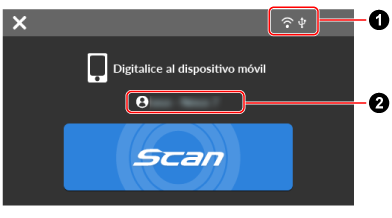

-
Desconecta el ScanSnap del dispositivo móvil.
- Estado de la conexión

Muestra los estados de conexión del ScanSnap.


-
Muestra el estado de la señal entre un punto de acceso inalámbrico y el ScanSnap en cuatro niveles.
En los siguientes casos,
 aparece en .
aparece en .Búsqueda de un punto de acceso inalámbrico
No se ha especificado ningún punto de acceso inalámbrico.
Sin señal
Muestra el estado de la señal entre un punto de acceso inalámbrico y el ScanSnap en cuatro niveles.
Cuando el ScanSnap esté buscando un punto de acceso inalámbrico o no esté conectado a un punto de acceso inalámbrico, se mostrará
 .
. 

Se muestra cuando el ScanSnap y el ordenador están conectados mediante un cable USB.


Aparece cuando el modo de conexión Wi-Fi del ScanSnap se establece en el modo de conexión directa, que conecta el escáner y el ordenador a través de Wi-Fi sin un punto de acceso inalámbrico.
Si no puede conectarse a un punto de acceso inalámbrico, el ScanSnap y el ordenador o dispositivo móvil pueden conectarse directamente a través de Wi-Fi.
- Nombre del terminal (
 )
) Muestra el nombre del terminal del dispositivo móvil que está conectado al ScanSnap.
- Botón [Scan]
Inicia la digitalización.
Cuando
 se muestra en el botón [Scan], la digitalización no se inicia. Siga el mensaje que se muestra al pulsar en
se muestra en el botón [Scan], la digitalización no se inicia. Siga el mensaje que se muestra al pulsar en  para resolver el problema.
para resolver el problema.
Pantalla de inicio cuando se vincula con un servicio en la nube
Cuando pulse ![]() en la pantalla Digitalizar de ScanSnap Home, aparecerá la siguiente pantalla.
en la pantalla Digitalizar de ScanSnap Home, aparecerá la siguiente pantalla.
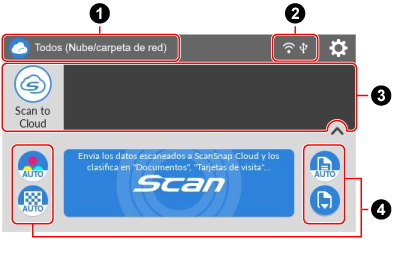
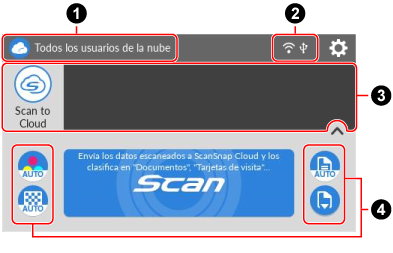
- Icono de usuario/nombre de usuario (
 )
) -
Si se muestra un icono de usuario/nombre de usuario, presione el icono de usuario para mostrar la pantalla [Seleccionar un usuario] y seleccione [Todos (Nube/carpeta de red)].
Si se muestra un icono de usuario/nombre de usuario, presione el icono de usuario para mostrar la pantalla [Seleccionar un usuario] y seleccione [Todos los usuarios de la nube].
- Estado de la conexión

Muestra los estados de conexión del ScanSnap.


-
Muestra el estado de la señal entre un punto de acceso inalámbrico y el ScanSnap en cuatro niveles.
En los siguientes casos,
 aparece en .
aparece en .Búsqueda de un punto de acceso inalámbrico
No se ha especificado ningún punto de acceso inalámbrico.
Sin señal
Muestra el estado de la señal entre un punto de acceso inalámbrico y el ScanSnap en cuatro niveles.
Cuando el ScanSnap esté buscando un punto de acceso inalámbrico o no esté conectado a un punto de acceso inalámbrico, se mostrará
 .
. 

Se muestra cuando el ScanSnap y el ordenador están conectados mediante un cable USB.


Aparece cuando el modo de conexión Wi-Fi del ScanSnap se establece en el modo de conexión directa, que conecta el escáner y el ordenador a través de Wi-Fi sin un punto de acceso inalámbrico.
Si no puede conectarse a un punto de acceso inalámbrico, el ScanSnap y el ordenador o dispositivo móvil pueden conectarse directamente a través de Wi-Fi.

Aparecerá la pantalla [Ajustes]. Puede especificar la configuración del ScanSnap.
Cuando exista una notificación de mantenimiento,
 aparecerá en
aparecerá en  .
.- Lista de perfiles

Muestra los perfiles. Seleccione un perfil para utilizar de esta lista.
Muestra hasta 30 perfiles.
Pase el dedo sobre la lista de perfiles horizontalmente para desplazarse por los perfiles. Aparecerá una barra de desplazamiento bajo la lista de perfiles mientras se desplaza por los perfiles.
Pulse el perfil seleccionado para visualizar la información siguiente en el botón [Scan]:
Descripción del perfil
Nombre del usuario que ha creado el perfil
La información anterior aparece si se establece [Todos los usuarios] en [Visualización de perfiles] en la pantalla [Configuracion del escaner] que se puede mostrar tras abrir la pantalla [Configuraciónes] del panel táctil.
CONSEJOLos perfiles que aparecen en la lista se pueden alternar entre perfiles creados solo con un ordenador que está utilizando el ScanSnap y perfiles creados con todos los ordenadores que se han conectado al ScanSnap previamente.
La configuración de visualización de los perfiles en la lista de perfiles se puede cambiar desde el panel táctil. En la pantalla [Configuración] del panel táctil, pulse [Configuracion del escaner] para mostrar la pantalla [Configuracion del escaner] y, a continuación, cambie la configuración de [Visualización de perfiles].
 /
/ 
Cambia la visualización de la lista de perfiles.
Muestra un nombre de perfil del perfil seleccionado en la lista de perfiles.
Al pulsar el nombre del perfil mostrado, se visualizará la siguiente información:
Descripción del perfil
Nombre del usuario que ha creado el perfil
La información anterior aparece si se establece [Todos los usuarios] en [Visualización de perfiles] en la pantalla [Configuracion del escaner] que se puede mostrar tras abrir la pantalla [Configuraciónes] del panel táctil.
- Sección para mostrar y modificar la configuración de digitalización

-
Muestra la configuración de digitalización del perfil seleccionado. Pulse cada icono para mostrar la pantalla de configuración de digitalización, donde podrá cambiar la configuración de digitalización. Al digitalizar un documento, la configuración de digitalización volverá a la configuración que había antes de realizar los cambios.
Si desea digitalizar siempre documentos con la misma configuración, cambie la configuración de digitalización en ScanSnap Home.
La siguiente configuración de digitalización se puede cambiar en el panel táctil.
CONSEJONo se muestran aquellos elementos de configuración que no sean compatibles con el servicio en la nube que haya vinculado.
- Modo de colorAjuste del modo de color
-
Seleccione un modo de color para las imágenes digitalizadas.
Si selecciona un perfil configurado para detectar automáticamente un tipo de documento, aparece
 y las configuraciones no se pueden cambiar en el panel táctil.
y las configuraciones no se pueden cambiar en el panel táctil.Icono
Parámetro
Descripción


Automático
Automáticamente detecta el color de cada documento y digitaliza en color, gris o blanco y negro.


Color
Guarda siempre la imagen digitalizada en color.


Gris
Guarda siempre la imagen digitalizada en gris.
![B [[SDLENTITYREF[amp]]] W](../../../jp/mobile/images/common/LCD_home_set_color_mono_ix2500.png)
![B [[SDLENTITYREF[amp]]] W](../../../jp/mobile/images/common/LCD_home_set_color_mono.png)
Blanco y negro
Siempre guarda la imagen digitalizada en blanco y negro.
Apropiado para digitalizar documentos en blanco y negro que solo contienen texto.
- Lado de digitalizaciónAjuste de la cara del escaneado
-
Seleccione una cara de digitalización de los documentos.
Si selecciona un perfil configurado para detectar automáticamente un tipo de documento, aparece
 y las configuraciones no se pueden cambiar en el panel táctil.
y las configuraciones no se pueden cambiar en el panel táctil.Icono
Parámetro
Descripción


Dúplex (ambos lados)
Digitaliza ambos lados de un documento.


Símplex (un lado)
Digitaliza solo un lado de un documento.
- Calidad de imagenConfiguración de calidad de la imagen
-
Puede cambiar este ajuste en la pantalla [Ajustes actuales de escaneado] que aparece al pulsar
 .
.Seleccione un nivel de calidad de imagen (resolución) para las imágenes digitalizadas.
Si selecciona un perfil configurado para detectar automáticamente un tipo de documento, aparece
 y las configuraciones no se pueden cambiar en el panel táctil.
y las configuraciones no se pueden cambiar en el panel táctil.Las velocidades de digitalización varían en función de la calidad de la imagen.
Icono
Parámetro
Descripción


Automático
Digitaliza documentos con una resolución óptima acorde al tamaño de papel de los documentos.
La calidad de la imagen se determina en función de la longitud del lado corto del documento.
Si el lado corto mide más de 115 mm: Mejorada
Si el lado corto mide 115 mm o menos: Óptima


Normal
La digitalización se lleva a cabo con una resolución de 150 ppp cuando [Modo de color] está establecido en [Color] o [Gris], y de 300 ppp cuando está ajustado en blanco y negro.
La digitalización se lleva a cabo con una resolución de 150 ppp cuando [Ajuste del modo de color] está establecido en [Color] o [Gris], y de 300 ppp cuando está ajustada en blanco y negro.


Mejorada
La digitalización se lleva a cabo con una resolución de 200 ppp cuando [Modo de color] está establecido en [Color] o [Gris], y de 400 ppp cuando está ajustada en blanco y negro.
La digitalización se lleva a cabo con una resolución de 200 ppp cuando [Ajuste del modo de color] está establecido en [Color] o [Gris] y de 400 ppp cuando está ajustada en blanco y negro.


Óptima
La digitalización se lleva a cabo con una resolución de 300 ppp cuando [Modo de color] está establecido en [Color] o [Gris], y de 600 ppp cuando está ajustada en blanco y negro.
La digitalización se lleva a cabo con una resolución de 300 ppp cuando [Ajuste del modo de color] está establecido en [Color] o [Gris], y de 600 ppp cuando está ajustada en blanco y negro.
- Ajuste del modo de alimentación
-
Seleccione un método de alimentación para digitalizar documentos.
Icono
Parámetro
Descripción

Escaneado normal
La digitalización finaliza automáticamente cuando se digitalizan todos los documentos cargados en el ScanSnap.


Escaneado continuo
La digitalización de documentos continuará hasta que se pulse el botón [Finalizar].
Puede digitalizar un gran número de documentos en una sola digitalización.
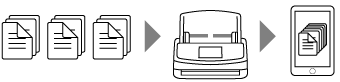

Escaneado manual
Digitaliza automáticamente los documentos cargados en una hoja de una vez en el ScanSnap hasta que se pulsa el botón [Finalizar].
Utilice [Escaneado manual] para digitalizar documentos con zonas superpuestas, páginas largas o documentos gruesos como los siguientes:
Documentos plegados a la mitad
Sobres
Documentos con notas adhesivas adjuntadas a ellos
Documentos de varias capas como papel transferido
Documentos de páginas largas como recibos largos
Tarjetas de plástico
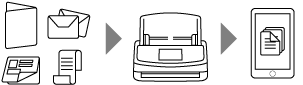
CONSEJO-
Cuando se muestra un servicio en la nube de destino para cada tipo de documento en la pantalla de configuración de la nube en ScanSnap Home, se muestran los iconos que se muestran a continuación. Estos iconos no cambiarán aunque se modifique el modo de color, el lado de digitalización o la calidad de la imagen en las configuraciones de digitalización.
 (Ajuste del modo de color)
(Ajuste del modo de color) (Ajuste de la cara del escaneado)
(Ajuste de la cara del escaneado) (Ajuste de calidad de imagen)
(Ajuste de calidad de imagen)
Cuando se muestra un servicio en la nube de destino para cada tipo de documento en la pantalla de configuración de la nube en ScanSnap Home, el botón [Configuración para cada tipo de documento] se muestra en la pantalla de configuración de escaneo. Para cambiar las configuraciones de digitalización de cada tipo de documento, seleccione una de las pestañas de tipo de documento que aparecen al pulsar el botón [Configuración para cada tipo de documento] y cambie la configuración.
- Botón [Scan]
Inicia la digitalización.
Cuando
 se muestra en el botón [Scan], la digitalización no se inicia. Siga el mensaje que se muestra al pulsar en
se muestra en el botón [Scan], la digitalización no se inicia. Siga el mensaje que se muestra al pulsar en  para resolver el problema.
para resolver el problema.
Pantalla de inicio
En la pantalla de inicio, puede realizar las siguientes operaciones:
Seleccionar un perfil para digitalizar un documento
Cambio temporal de las configuraciones de digitalización de un perfil
Cambio del usuario usando el ScanSnap y el dispositivo móvil conectado al ScanSnap
Comprobando el estado de conexión de ScanSnap
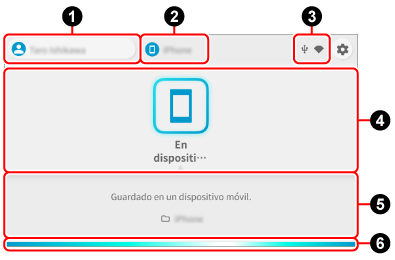
- Nombre de usuario

-
Muestra el nombre del terminal del dispositivo móvil que está conectado al ScanSnap.
Al pulsar sobre el nombre de usuario se abre la pantalla [Seleccionar un usuario].
- Pantalla [Seleccionar un usuario]
-
En la pantalla [Seleccionar un usuario], se indican en la lista los nombres de los ordenadores que se han conectado anteriormente al ScanSnap. Al seleccionar un nombre de usuario en la lista, se cambiará el ordenador conectada al ScanSnap.
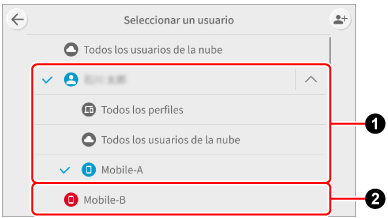
El nombre de usuario del ordenador que aparece en la pantalla [Seleccionar un usuario] varía como se muestra a continuación dependiendo de si el dispositivo móvil ha iniciado sesión en una cuenta de ScanSnap.
Para ver las regiones donde se pueden usar cuentas de ScanSnap, consulte aquí.
Cuando el dispositivo móvil inicia sesión en una cuenta de ScanSnap

Nombre de la cuenta de ScanSnap
Si varios ordenadores han iniciado sesión en la misma cuenta de ScanSnap, el nombre del dispositivo aparece bajo el nombre de la cuenta.
Si no ha iniciado sesión en una cuenta de ScanSnap

Nombre del ordenador

-
La pantalla [Seleccionar un usuario] cambia al modo de edición.
Los nombres de usuario se pueden ordenar o eliminar.

-
Muestra la pantalla [Guía de conexión del dispositivo].
Muestra la siguiente información, que es necesaria para conectar el ScanSnap a un dispositivo móvil.
- Nombre del dispositivo

-
Si el nombre de usuario que se muestra en
 es un nombre de la cuenta de ScanSnap, se mostrará el nombre de dispositivo del dispositivo móvil conectado.
es un nombre de la cuenta de ScanSnap, se mostrará el nombre de dispositivo del dispositivo móvil conectado.Si el ScanSnap ha sido conectado a múltiples dispositivos móviles que han iniciado sesión en la misma cuenta ScanSnap, en la pantalla que aparece cuando presiona el nombre del dispositivo, puede cambiar entre los dispositivos móviles y seleccionar el dispositivo que desea utilizar para conectarse al ScanSnap.
- Estado de la conexión

Muestra los estados de conexión del ScanSnap.


-
Muestra el estado de la señal entre un punto de acceso inalámbrico y el ScanSnap en cuatro niveles.
En los siguientes casos,
 aparece en .
aparece en .Búsqueda de un punto de acceso inalámbrico
No se ha especificado ningún punto de acceso inalámbrico.
Sin señal
Muestra el estado de la señal entre un punto de acceso inalámbrico y el ScanSnap en cuatro niveles.
Cuando el ScanSnap esté buscando un punto de acceso inalámbrico o no esté conectado a un punto de acceso inalámbrico, se mostrará
 .
. 

Se muestra cuando el ScanSnap y el ordenador están conectados mediante un cable USB.


Aparece cuando el modo de conexión Wi-Fi del ScanSnap se establece en el modo de conexión directa, que conecta el escáner y el ordenador a través de Wi-Fi sin un punto de acceso inalámbrico.
Si no puede conectarse a un punto de acceso inalámbrico, el ScanSnap y el ordenador o dispositivo móvil pueden conectarse directamente a través de Wi-Fi.

-
Aparecerá la pantalla [Ajustes]. Puede especificar la configuración del ScanSnap.
Cuando exista una notificación de mantenimiento,
 aparecerá en
aparecerá en  .
. - Lista de perfiles

-
Añada perfiles que utilice al digitalizar documentos con el ScanSnap.
Con la lista de perfiles puede realizar lo siguiente:
Seleccionar un perfil
Pulse el icono del perfil que desea utilizar para seleccionarlo.
Para ordenar perfiles
Mantenga pulsado el icono del perfil cuyo orden desea cambiar hasta que la pantalla de inicio cambie a la pantalla [Ordenar] y, a continuación, arrástrelo.
Una vez finalizada la operación, pulse el botón [Finalizar].
- Información del perfil

-
Muestra la información del perfil seleccionado en la lista de perfiles.
Pulse
 /
/ en la parte inferior de la pantalla o deslice hacia arriba y hacia abajo en la parte inferior de la pantalla para cambiar entre los modos de visualización de la información del perfil.
en la parte inferior de la pantalla o deslice hacia arriba y hacia abajo en la parte inferior de la pantalla para cambiar entre los modos de visualización de la información del perfil.- Descripción del perfil/información sobre el destino de guardado
-
Muestra la información del perfil seleccionado en la lista de perfiles y el destino de almacenamiento de las imágenes digitalizadas.
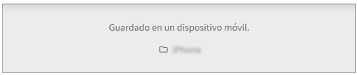
- Configuración de digitalización
-
Muestra la configuración de digitalización configurada para el perfil.
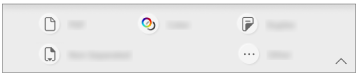
Puede cambiar las configuraciones de digitalización en la pantalla que aparece al pulsar el icono de configuraciones de digitalización.
La configuración de digitalización que se haya modificado en el panel táctil volverá a la configuración original después de digitalizar un documento.
Si desea digitalizar siempre documentos con la misma configuración, cambie la configuración de digitalización en ScanSnap Home.
La siguiente configuración de digitalización se puede cambiar en el panel táctil.
CONSEJOSi selecciona un perfil que utiliza ScanSnap Cloud, no se mostrarán los elementos de ajuste que no sean compatibles con el servicio en la nube con el que haya establecido un enlace.
- Formato del archivo
-
Seleccione un formato de archivo para las imágenes escaneadas.
Si selecciona un perfil configurado para detectar automáticamente un tipo de documento, aparece
 y las configuraciones no se pueden cambiar en el panel táctil.
y las configuraciones no se pueden cambiar en el panel táctil.Icono
Parámetro
Descripción

PDF
Guarda la imagen digitalizada en formato PDF (*.pdf).
La estructura de las páginas de una imagen digitalizada varía en función del tipo de documento.
Para "Documentos" o "Fotos"
Las imágenes de todos los documentos digitalizados se guardarán en una única imagen.
Para "Tarjetas de visita" o "Recibos"
Se guarda una imagen de cada documento digitalizado como una única imagen.

PDF (crear por página)
Guarda la imagen digitalizada en formato PDF (*.pdf).
Guarda las imágenes digitalizadas que se dividen en archivos independientes por página.

JPEG
Guarda la imagen digitalizada en formato JPEG (*.jpg).
- Modo de colorAjuste del modo de color
-
Seleccione un modo de color para las imágenes digitalizadas.
Si selecciona un perfil configurado para detectar automáticamente un tipo de documento, aparece
 y las configuraciones no se pueden cambiar en el panel táctil.
y las configuraciones no se pueden cambiar en el panel táctil.Icono
Parámetro
Descripción


Automático
Automáticamente detecta el color de cada documento y digitaliza en color, gris o blanco y negro.


Color
Guarda siempre la imagen digitalizada en color.


Gris
Guarda siempre la imagen digitalizada en gris.
![B [[SDLENTITYREF[amp]]] W](../../../jp/mobile/images/common/LCD_home_set_color_mono_ix2500.png)
![B [[SDLENTITYREF[amp]]] W](../../../jp/mobile/images/common/LCD_home_set_color_mono.png)
Blanco y negro
Siempre guarda la imagen digitalizada en blanco y negro.
Apropiado para digitalizar documentos en blanco y negro que solo contienen texto.
- Lado de digitalizaciónAjuste de la cara del escaneado
-
Seleccione una cara de digitalización de los documentos.
Si selecciona un perfil configurado para detectar automáticamente un tipo de documento, aparece
 y las configuraciones no se pueden cambiar en el panel táctil.
y las configuraciones no se pueden cambiar en el panel táctil.Icono
Parámetro
Descripción


Dúplex (ambos lados)
Digitaliza ambos lados de un documento.


Símplex (un lado)
Digitaliza solo un lado de un documento.
- Calidad de imagenConfiguración de calidad de la imagen
-
Puede cambiar este ajuste en la pantalla [Ajustes actuales de escaneado] que aparece al pulsar
 .
.Seleccione un nivel de calidad de imagen (resolución) para las imágenes digitalizadas.
Si selecciona un perfil configurado para detectar automáticamente un tipo de documento, aparece
 y las configuraciones no se pueden cambiar en el panel táctil.
y las configuraciones no se pueden cambiar en el panel táctil.Las velocidades de digitalización varían en función de la calidad de la imagen.
Icono
Parámetro
Descripción


Automático
Digitaliza documentos con una resolución óptima acorde al tamaño de papel de los documentos.
La calidad de la imagen se determina en función de la longitud del lado corto del documento.
Si el lado corto mide más de 115 mm: Mejorada
Si el lado corto mide 115 mm o menos: Óptima


Normal
La digitalización se lleva a cabo con una resolución de 150 ppp cuando [Modo de color] está establecido en [Color] o [Gris], y de 300 ppp cuando está ajustado en blanco y negro.
La digitalización se lleva a cabo con una resolución de 150 ppp cuando [Ajuste del modo de color] está establecido en [Color] o [Gris], y de 300 ppp cuando está ajustada en blanco y negro.


Mejorada
La digitalización se lleva a cabo con una resolución de 200 ppp cuando [Modo de color] está establecido en [Color] o [Gris], y de 400 ppp cuando está ajustada en blanco y negro.
La digitalización se lleva a cabo con una resolución de 200 ppp cuando [Ajuste del modo de color] está establecido en [Color] o [Gris] y de 400 ppp cuando está ajustada en blanco y negro.


Óptima
La digitalización se lleva a cabo con una resolución de 300 ppp cuando [Modo de color] está establecido en [Color] o [Gris], y de 600 ppp cuando está ajustada en blanco y negro.
La digitalización se lleva a cabo con una resolución de 300 ppp cuando [Ajuste del modo de color] está establecido en [Color] o [Gris], y de 600 ppp cuando está ajustada en blanco y negro.
- Alimentación
-
Seleccione un método de alimentación para digitalizar documentos.
Icono
Parámetro
Descripción

Escaneado normal
La digitalización finaliza automáticamente cuando se digitalizan todos los documentos cargados en el ScanSnap.


Escaneado continuo
La digitalización de documentos continuará hasta que se pulse el botón [Finalizar].
Puede digitalizar un gran número de documentos en una sola digitalización.
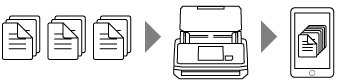

Escaneado manual
Digitaliza automáticamente los documentos cargados en una hoja de una vez en el ScanSnap hasta que se pulsa el botón [Finalizar].
Se pueden digitalizar documentos de varias capas o más gruesos, como los siguientes.
Documentos plegados a la mitad
Sobres
Documentos con notas adhesivas adjuntadas a ellos
Documentos de varias capas como papel transferido
Tarjetas de plástico
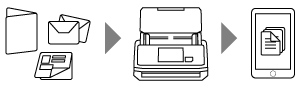

Escaneado manual (Combinación)
Digitaliza automáticamente los documentos cargados en una hoja de una vez en el ScanSnap hasta que se pulsa el botón [Finalizar].
Cuando se digitaliza un documento de tamaño superior a A4/Letter que está doblado por la mitad y cumple las siguientes condiciones, las imágenes de ambas caras del documento se fusionan en una sola imagen.
Tamaño de papel
Tamaño A3
Tamaño B4
Tamaño doble carta
Hay textos, diagramas o tablas en la línea de pliegue de un documento doblado.

Se muestra al seleccionar un perfil con los siguientes ajustes en la configuración de digitalización de ScanSnap Home.
Se selecciona un servicio en la nube como destino de almacenamiento para las imágenes digitalizadas
[Tamaño de papel] se establece en [Automático]
- Barra de digitalización

-
Indica el estado del ScanSnap.
Azul (iluminado)
Si pulsa el botón [Scan], ScanSnap se iniciará. Si cargas el siguiente documento a digitalizar, la digitalización se inicia automáticamente
Naranja (iluminado)
Error
Apagado
No se puede digitalizar con el perfil seleccionado
Pantalla [Ajustes]
La pantalla [Ajustes] es la pantalla en la que puede comprobar el ScanSnap, la Wi-Fi, la información de mantenimiento y especificar la configuración.


Permite volver a la pantalla de inicio.
- Mantenimiento


Muestra la pantalla [Mantenimiento].
Las siguientes operaciones se pueden realizar en la pantalla [Mantenimiento].
-
Especificar el ajuste para notificar cuando el escáner detecte suciedad en el vidrio que podría provocar manchas verticales en las imágenes digitalizadas
Sin embargo, la detección de polvo no detecta toda la suciedad. Si aparecen rayas verticales en las imágenes digitalizadas, limpie el vidrio del interior del ScanSnap, independientemente de si se ha mostrado el aviso de detección de polvo.
Especificar el ajuste para notificar cuando el escáner detecte suciedad en el vidrio que podría provocar manchas verticales en las imágenes digitalizadas
Comprobar cuándo sustituir consumibles
Iniciar la operación de limpieza para los rodillos de alimentación y los rodillos de expulsión
Actualizar el firmware a una versión más reciente
En los siguientes casos, aparece
 en el icono [Mantenimiento].
en el icono [Mantenimiento].En los siguientes casos,
 aparece en
aparece en  .
.En los siguientes casos,
 aparece en
aparece en  .
.Cuando se detecta suciedad sobre el vidrio
Cuando el recuento de páginas digitalizadas supera el ciclo de reemplazo
Cuando hay disponible una versión de firmware más actualizada
-
- Configuracion del escaner

Muestra la pantalla [Configuracion del escaner].
Puede realizar las siguientes operaciones en la pantalla [Configuracion del escaner].
Comprobar la información del ScanSnap, la Wi-Fi o la red
Configurar los siguientes elementos
Nombre del ScanSnap
Si mostrar o no los resultados del almacenamiento de imágenes digitalizadas en un servicio en la nube
Modo de inicio
Encendido automático desactivado
Brillo del panel táctil
Modo de privacidad
Método para mostrar perfiles
Idioma mostrado en el panel táctil
Funcionamiento de USB
Restablecer los siguientes ajustes
Aparte del ajuste [Mostrar idioma] en la pantalla [Configuracion del escaner]
Ajuste de la casilla de verificación [Notificar cuando esté disponible la más reciente] en [Actualizar firmware] de la pantalla [Mantenimiento]
Ajuste de la casilla de verificación [Notificar cuando el cristal esté sucio] en [Detección de polvo] de la pantalla [Mantenimiento]
- Configuración inalámbrica

Muestra la pantalla [Configuración inalámbrica].
Puede realizar las siguientes operaciones en la pantalla [Configuración inalámbrica].
Muestra la pantalla [Ajustes de la Wi-Fi].
Puede realizar las siguientes operaciones en la pantalla [Ajustes de la Wi-Fi].
Cambiar el modo de conexión Wi-Fi para conectar el ScanSnap a un ordenador o un dispositivo móvil
Modificar la configuración para cada modo de conexión
Comprobar información como el estado de conexión Wi-Fi y la intensidad de señal
Restablezca la configuración de Wi-Fi para el ScanSnap.
Si hay un dispositivo con la misma dirección IP que el ScanSnap en la red, se mostrará
 en el icono [Configuración inalámbrica].
en el icono [Configuración inalámbrica].Si hay un dispositivo con la misma dirección IP que el ScanSnap en la red, se mostrará
 en
en  .
.- Guía de conexión del dispositivo

-
Muestra la pantalla [Guía de conexión del dispositivo].
Muestra la siguiente información, que es necesaria para conectar el ScanSnap a un dispositivo móvil.
Se mostrará la pantalla [Conectando dispositivos].
Muestra la siguiente información, que es necesaria para conectar el escáner a un nuevo ordenador.
La información mostrada varía dependiendo del método de conexión del ScanSnap.
Nombre del escáner
Dirección IP
Nombre de red (SSID)
Clave de seguridad
- Ayuda


Muestra la pantalla [Ayuda].
Muestra la siguiente información:
Página de referencia del manual del ScanSnap
Cómo digitalizar documentos con el ScanSnap
Muestra la pantalla [Ayuda].
Muestra la página de referencia del manual del ScanSnap.